很多用戶都在使用愛奇藝看視頻,有時候想要把視頻下載到特定文件裡,方便查看該怎麼操作?怎樣把愛奇藝視頻下載到指定文件裡?下面是具體教程
1.我們需要在桌面上找到我們需要使用的愛奇藝視頻,雙擊打開它。
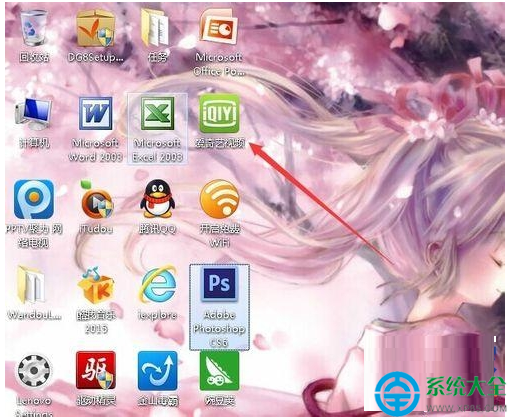
2.找到左下角的“下載”選項,我們可以在這裡看到影片的下載情況。
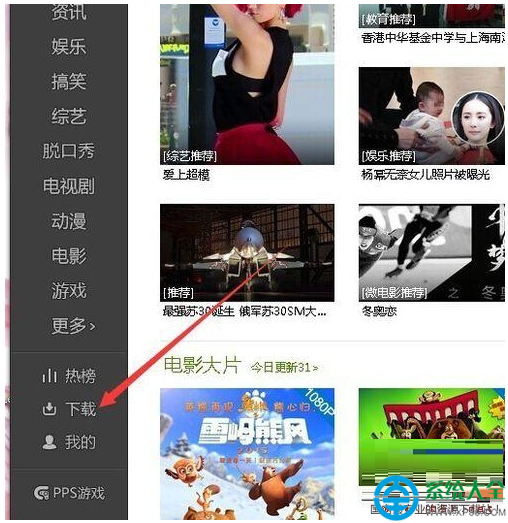
3.這時,點擊右上方的“設置”,我們就可以對下載的相關設置作一系列調整。
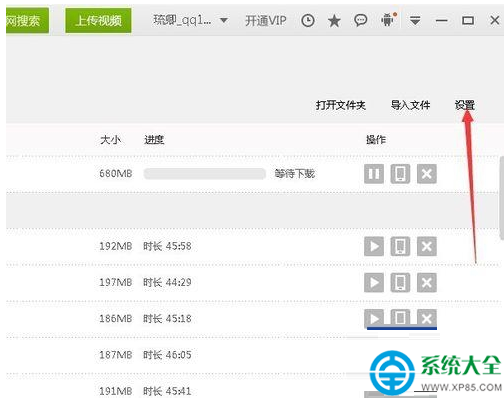
4.進入以後,我們可以點擊“下載視頻保存於。。。”右邊的“更改”,以改變影片存儲位置。
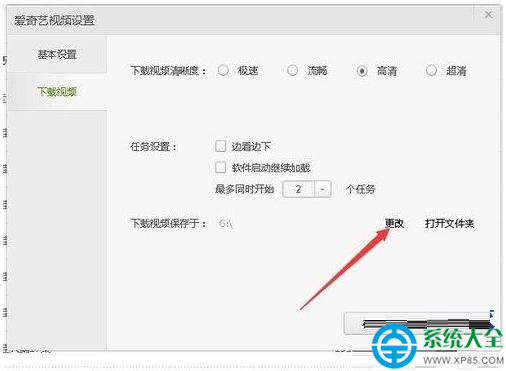
5.接下來,我們就可以將影片存儲在我們想要的位置,下面我就以桌面為例(小伙伴們一定要記住存儲的位置哦)。
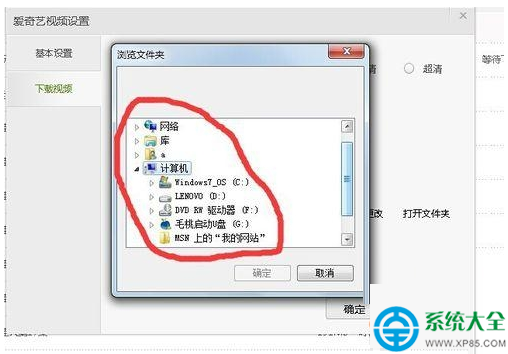
6.選擇位置以後,小伙伴們一定要記住點擊“確定”哦。
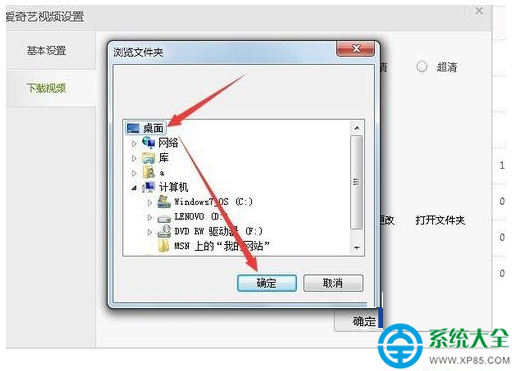
這樣,下載的視頻就存到桌面上了(不過建議大家把視頻存在D盤裡,C盤東西存儲多了,電腦容易卡)。希望可以幫助到大家。